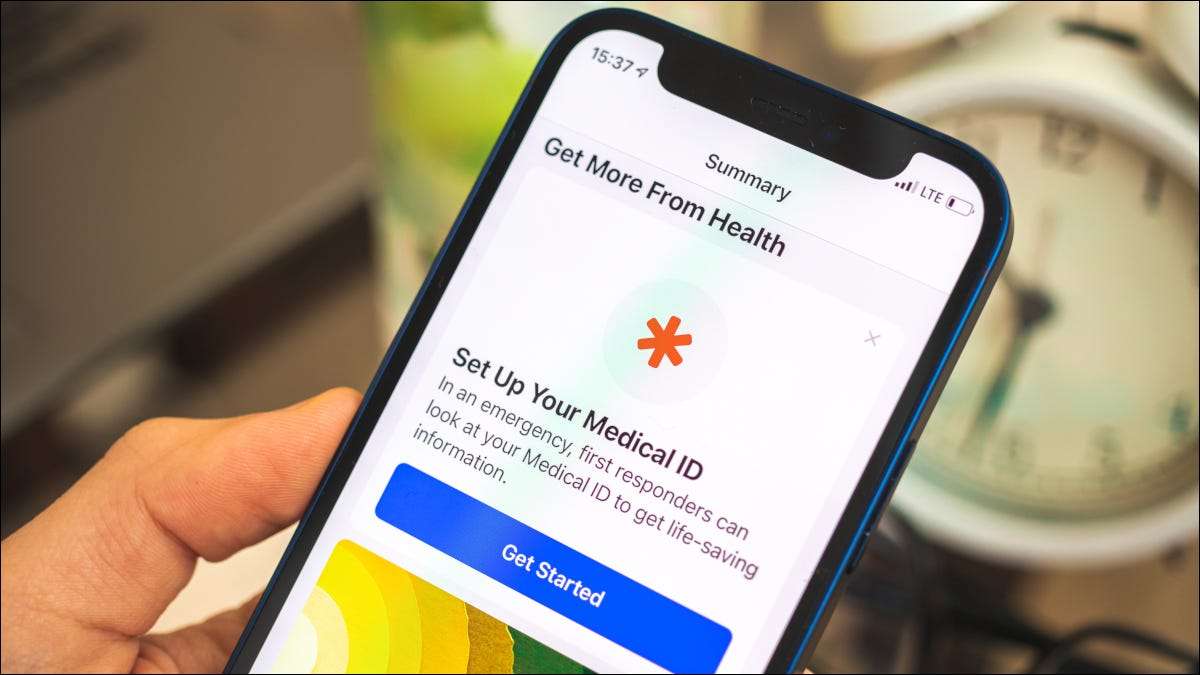
Du kan lägga till en eller flera akuta kontakter till din iPhone så att de lätt kan kontaktas (eller kontakta dig) i akuta situationer. Det tar fem minuter att ställa upp, men det kan vara en av de viktigaste inställningarna på enheten.
Vad är en nödsituation Kontakt?
Ett telefonnummer vid nödsituationer är en kontakt som finns inne i din adressbok som har några extra förmåner jämfört med dina andra kontakter.
Det finns två skäl till att inrätta en nödsituation kontakt på din iPhone. Den första är så att de framstår som en anhörig på din medicinska ID . Detta kan nås med främlingar från låsskärmen och innehåller information som ditt namn, allergier, blodgrupp och (en gång ställa in) personer som ska kontaktas i händelse av en nödsituation.
Du kan få tillgång till medicinsk ID genom att hålla den kraft och volym upp eller ned knapparna tills ”Medical ID” skjutreglaget visas. Du kan också komma åt den via ”Emergency” -knappen på lösenord skärmen eller genom att hålla på sidoknappen (inte den digitala krona) på en Apple Watch.
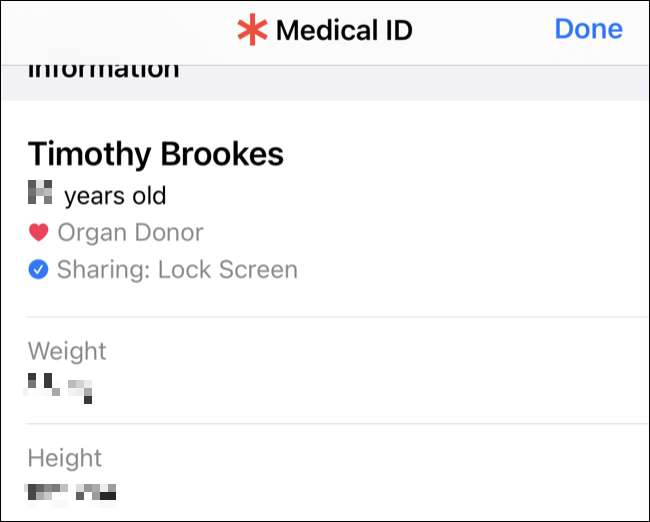
Om du hamnar i en situation där någon kanske vill kontakta en nödsituation kontakt de kan enkelt göra det från den här skärmen utan att behöva låsa upp enheten.
Det andra skälet för att lägga till akuta kontakter är så att dessa kontakter får ett meddelande varje gång du använder enhetens ”Emergency SOS” -funktion . Detta nås genom att hålla strömbrytaren och volymknappen på en iPhone, sedan glider ”Emergency SOS” eller genom att hålla sidoknappen på en Apple Watch.
Du kan också välja att gå förbi enhetens tyst läge inställningar för att tillåta en kontakt för att låta en ljudsignal på enheten oavsett dina inställningar. Du kan göra detta för någon kontakt på iPhone om de ställs in som en nödsituation kontakt eller inte.
Lägga till en kontakt i nödsituationer på din iPhone
Du kan ställa in ett telefonnummer vid nödsituationer via ett kontaktkort eller med hjälp av Health app på din iPhone.
Utse en nödsituation kontakt med ett kontaktkort
Starta appen Telefon och knacka på fliken Kontakter och välj en kontakt. Du kan också peka på fliken Senaste och knacka på lilla ”i” knappen bredvid en kontakts namn.
Bläddra ned till botten av kontaktkortet och klicka på knappen ”Lägg till akuta kontakter”:
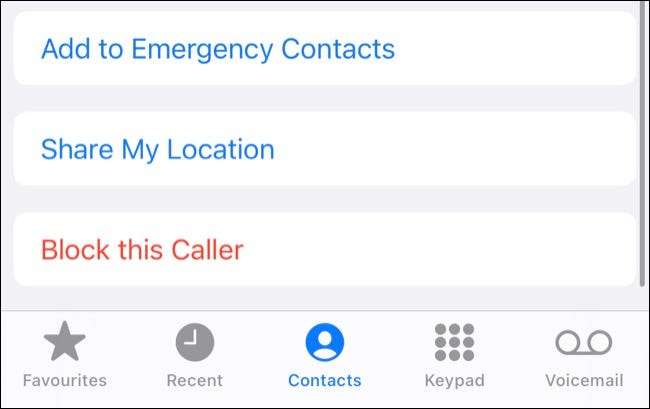
Välj en etikett som bäst beskriver din relation, eller tryck på ”Lägg till anpassad etikett” för att lägga till din egen:
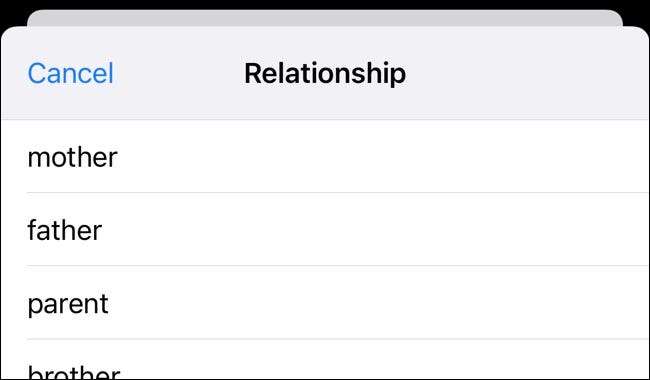
Din medicinska ID öppnas med dina nominerade kontakter under avsnittet ”Emergency kontakter”. Tryck på "DONE" för att spara dina ändringar.
Lägg till eller ta bort en Emergency kontakt med hälso App
Du kan också göra detta genom att använda Hälso appen direkt. Starta Health appen sedan peka på användarikon i det övre högra hörnet, följt av Medical ID:
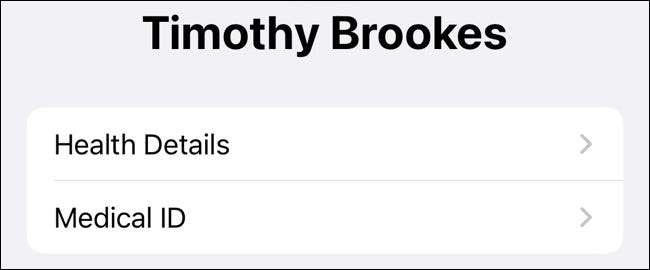
Tryck på ”Redigera” i det övre högra hörnet rulla sedan ner till ”Emergency kontakter” och tryck på ”Lägg till Emergency Kontakt” -knappen. Välj en kontakt, följt av en etikett som bäst passar din relation (eller användning ”Lägg till anpassad etikett” för att definiera din egen) och tryck sedan på ”Klar” för att spara dina ändringar.
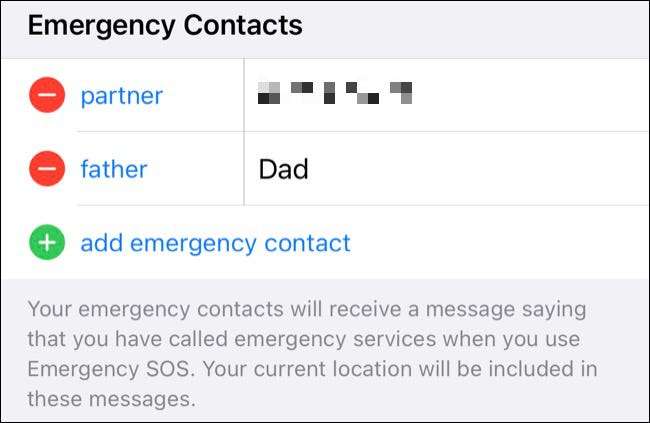
Du kan också ta bort en kontakt från listan här genom att knacka på minus bredvid namnet när du redigerar din medicinska ID.
RELATERAD: Hur spåra din vikt med Apples Health App på iPhone
Så här aktiverar Silent läge Bypass för en kontakt
Om du vill ha inkommande telefonsamtal och meddelanden från en nödsituation kontakt höras även när enheten har tystats, kan du aktivera den på en per-kontakt basis.
Öppna upp telefonen appen och tryck på fliken Kontakter och sedan hitta kontakten i fråga. Tryck på ”Redigera” i det övre högra hörnet och tryck på ”ringsignal” eller ”Text Tone” -knappen:
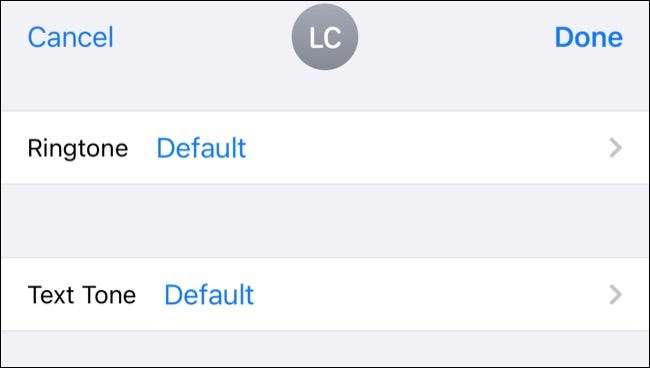
Aktivera inställningen "Nödbypass" i fönstret som visas:
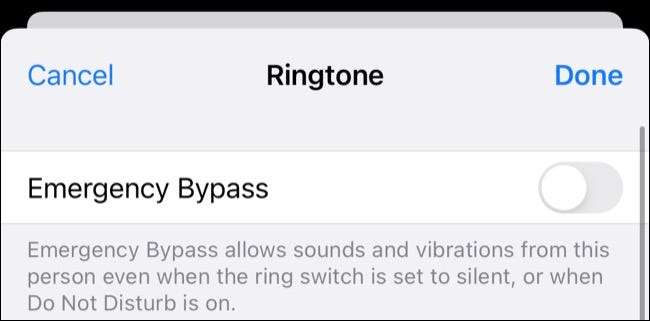
Du måste aktivera det självständigt för både textton och ringsignal Om du vill att både låta.
RELATERAD: Så här lägger du till anpassade ringsignaler till din iPhone
Fyll i ditt medicinska ID också
Ditt medicinska ID kan vara ovärderligt under en nödsituation om du har vissa allergier, hälsotillstånd eller tar regelbunden medicinering. Du kan också ge ytterligare information som primär språk och blodtyp.
Medicinsk ID och akutkontakter är inte de enda sakerna du kan göra med Health App. Lära sig hur Spåra dina steg och Dela hälsodata med familj och läkare , såväl som Hur en Apple Watch kan hjälpa till att bygga en bättre bild av din hälsa .






